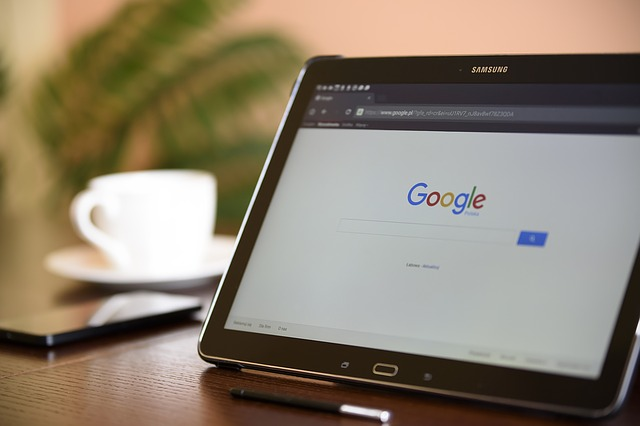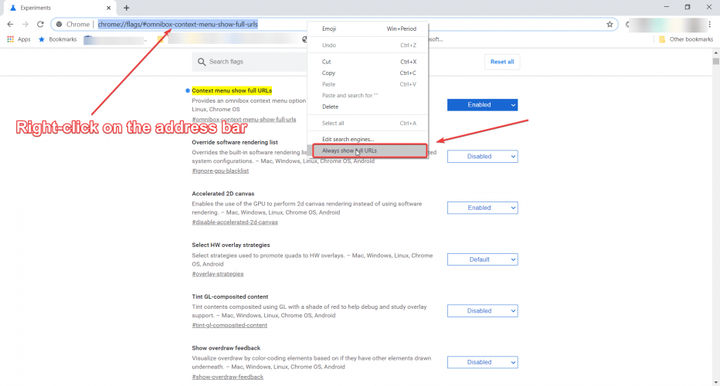Como sempre mostrar URLs completos na barra de endereço do Google Chrome
- A maioria de vocês não precisa do URL completo ou nem percebeu que está faltando algumas partes. No entanto, os usuários avançados não ficaram tão felizes quando o Google removeu o www da versão do Chrome 70.
- O Google ouviu os usuários e adicionou um método de mostrar um endereço completo sem cortar nenhum protocolo.
- O Chrome ainda é o navegador mais popular que existe. Leia mais sobre isso em nossa seção do Google Chrome.
- Escrevemos uma quantidade significativa de artigos sobre como realizar certas tarefas ou como usar diferentes recursos. Vá para nosso Hub de tutoriais técnicos e veja por si mesmo.
Para corrigir vários problemas do PC, recomendamos DriverFix: Este software manterá seus drivers ativos e funcionando, protegendo-o contra erros comuns de computador e falhas de hardware. Verifique todos os seus drivers agora em 3 etapas fáceis:
- Baixe DriverFix (arquivo de download verificado).
- Clique em Iniciar verificação para encontrar todos os drivers problemáticos.
- Clique em Atualizar drivers para obter novas versões e evitar o mau funcionamento do sistema.
- DriverFix foi baixado por 502.786 leitores este mês.
A maioria de vocês não precisa do URL completo ou nem percebeu que está faltando algumas partes. No entanto, os usuários avançados não ficaram tão felizes quando o Google removeu o www da versão do Chrome 70.
Agora, por exemplo, se você escrever http://www.windowsreport.com no Chrome e clicar em Enter, o endereço será convertido apenas para windowsreport.com.
O Google ouviu os usuários e adicionou um método de mostrar um endereço completo sem cortar nenhum protocolo.
Portanto, se você precisar do endereço completo, explicaremos como fazer as alterações em apenas algumas etapas.
Como posso sempre mostrar URLs completos no Google Chrome?
- Abra o Google Chrome e digite chrome: // flags / # omnibox-context-menu-show-full-urls na barra de endereço.
- No menu de contexto mostrar URLs completos, clique no botão à direita e altere a configuração de Padrão para Ativado.
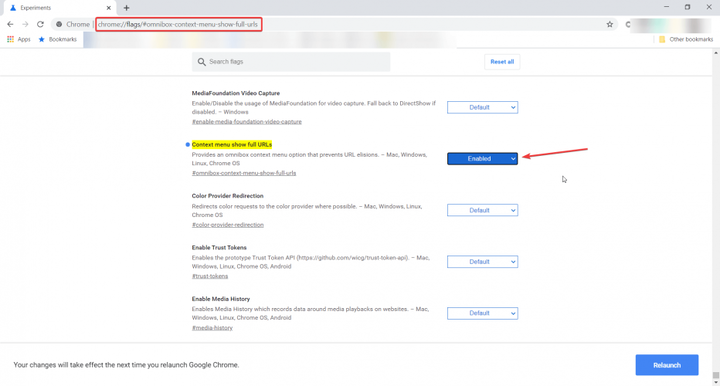
- Clique no botão Reiniciar no canto inferior direito da janela. O navegador Google Chrome será reiniciado.
- Depois de abrir novamente, clique com o botão direito na barra de endereço e selecione Sempre mostrar URLs completos no menu suspenso.
![Como sempre mostrar URLs completos na barra de endereço do Google Chrome]()
Pronto, agora você sempre verá a URL completa de um site. Claro, você pode reverter isso clicando com o botão direito na barra de endereço e desmarcando a opção Sempre mostrar URLs completos.
O recurso está disponível apenas para desktop
De acordo com um documento publicado pelo engenheiro de software Chromium, Livvie Lin, esse recurso está disponível apenas para a versão desktop do Chrome.
Na versão Chrome 83 Canary, você pode clicar com o botão direito ou Ctrl + clique na barra de endereço para ver o menu de contexto e rolar para baixo até Always Show Full URLs.
Se você saiu do Google ou não sincronizou suas configurações em todos os seus dispositivos, esta opção só será exibida em todas as sessões de desktop do dispositivo que você configurou.
Você precisa ver os URLs completos? Diga-nos o que você pensa sobre esse recurso na seção de comentários abaixo.